Correzione degli errori di Discord Javascript
L'"Errore JavaScript" che si verifica nel programma Discord, utilizzato spesso dagli utenti di Windows, diventa fastidioso impedendo l'accesso al programma. Se riscontri un errore del genere, questo articolo ti guiderà.
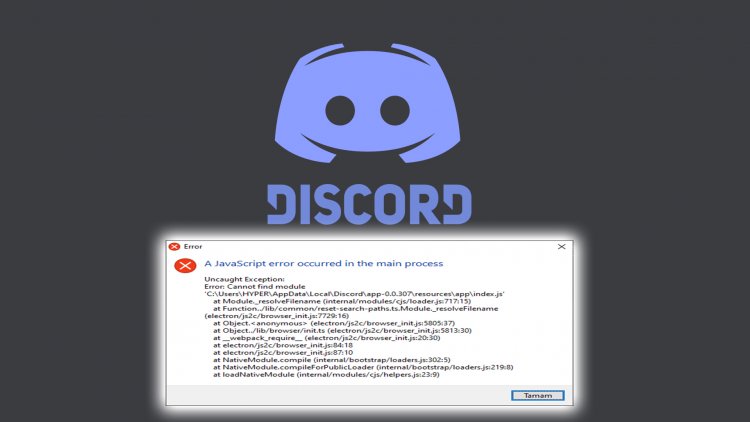
Il problema "Si è verificato un errore Javascript nel processo principale" affrontato dagli utenti di Discord impedisce a molti giocatori e utenti di accedere al programma, limitando il loro accesso. Sebbene il programma discord sia utilizzato in tutto il mondo, possono verificarsi molti errori. Questi vari errori possono essere causati da noi o dal server. Tuttavia, l'errore che incontriamo nel titolo è visto come un errore causato da noi. Troviamo insieme la soluzione a questo errore.
Perché ricevo un errore Javascript di Discord?

Se riscontri un errore come quello sopra e non sai esattamente come risolverlo, proveremo a risolverlo spiegandoti il motivo per cui hai ricevuto un tale errore.
Lascia che ti chiarisca guardando l'immagine sopra. Questo output di errore ci dice che i moduli funzione che sta cercando di raggiungere non funzionano e non possono raggiungere tale funzione. Dopotutto, tali programmi funzionano con un modulo e funzioni. Se non è in grado di riconoscere le funzioni e non può connettersi al server remoto e restituirlo, ci restituirà come output di errore e non aprirà il programma in alcun modo. Uno dei motivi principali per cui incontriamo tali problemi sono i programmi antivirus. Puoi evitare tali problemi controllando i programmi antivirus.
Come posso risolvere l'errore Javascript di Discord?
Prima di tutto, per risolvere completamente questo errore, dobbiamo eliminare completamente l'applicazione Discord ed eseguire un nuovo download sul suo sito Web. Per eliminare completamente l'applicazione Discord, possiamo eseguire l'eliminazione automatica con l'aiuto del programma Advanced Uninstaller PRO.
- Scarica Advanced Uninstaller Pro (Password Rar: 123) Iniziamo il nostro processo scaricando il programma.
- Prima di tutto, chiudi il nostro programma discord e apri il nostro programma Advanced Uninstaller Pro e fai clic sul menu Disinstalla programmi a destra. (Se il programma antivirus è installato sul computer, disattivarlo o eliminarlo completamente.)

- Digita discord nella barra di ricerca sul lato destro dello schermo e seleziona il programma discord a sinistra e premi il pulsante Disinstalla.

- Eseguiamo il processo di rimozione e scansione facendo clic sul pulsante Sì nella schermata di avviso visualizzata. (Questo processo potrebbe richiedere alcuni minuti.)

- Assicurati che tutti i file siano selezionati nella schermata visualizzata e premi il pulsante Avanti . (Questo processo potrebbe richiedere alcuni minuti.)

- Al termine del processo di disinstallazione, eseguiamo un'installazione pulita accedendo al sito discord. Clicca per raggiungere il sito Discord
- Dopo aver completato il processo di installazione di Discord, possiamo aprire il nostro programma discord riavviando il nostro computer.






















